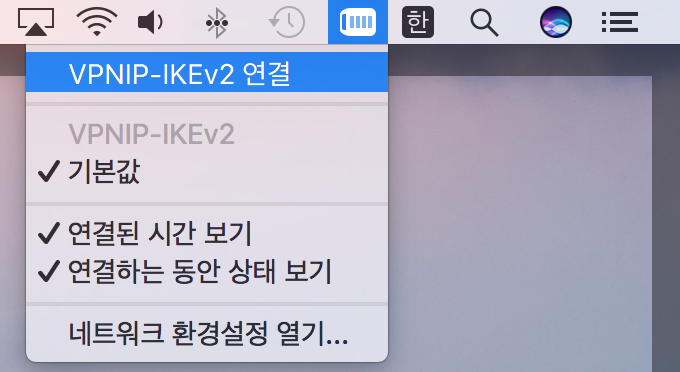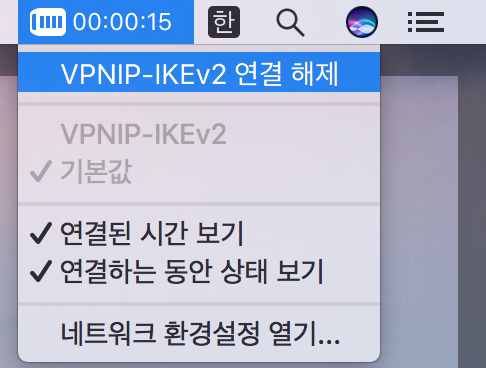[고정IP/OSX] 맥/맥북 IKEv2 수동 설정법
본 IKEv2 방식은 KT04, KT05 서버만 접속 가능 합니다.
1. 먼저 VPN을 이용할 Mac 또는 MacBook에서 인증서를 다운 받습니다.
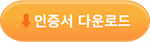
2.다운받은 인증서(파일명:vpnip.crt)를 클릭하면 아래 그림과 같이 "인증서 추가" 창이 열립니다.
이때 키체인 항목에서 "시스템"을 선택하고 "추가" 버튼을 클릭하여 VPNIP 인증서를 추가합니다.
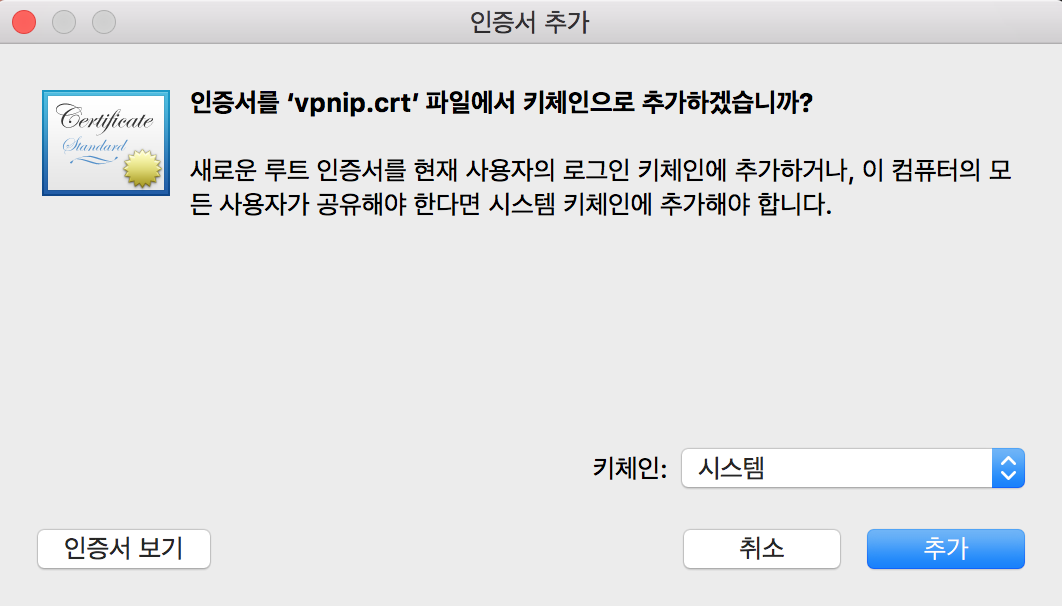
3. 키체인 추가를 허용하기 위해 시스템 계정의 암호 입력후 "키체인 수정"을 선택 합니다.
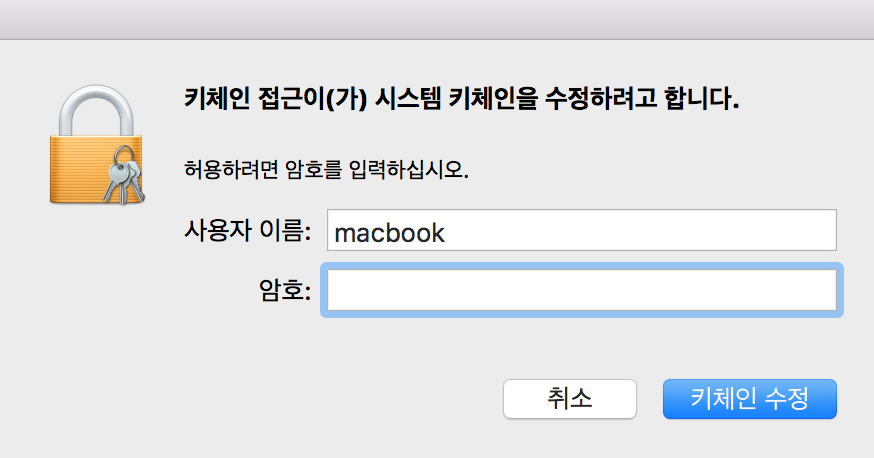
4. "키체인 접근" 창에서 좌측 "시스템" 선택 및 좌측 하단의 "인증서"를 선택후 우측의 "internal-ca"를 더블클릭 해주세요.
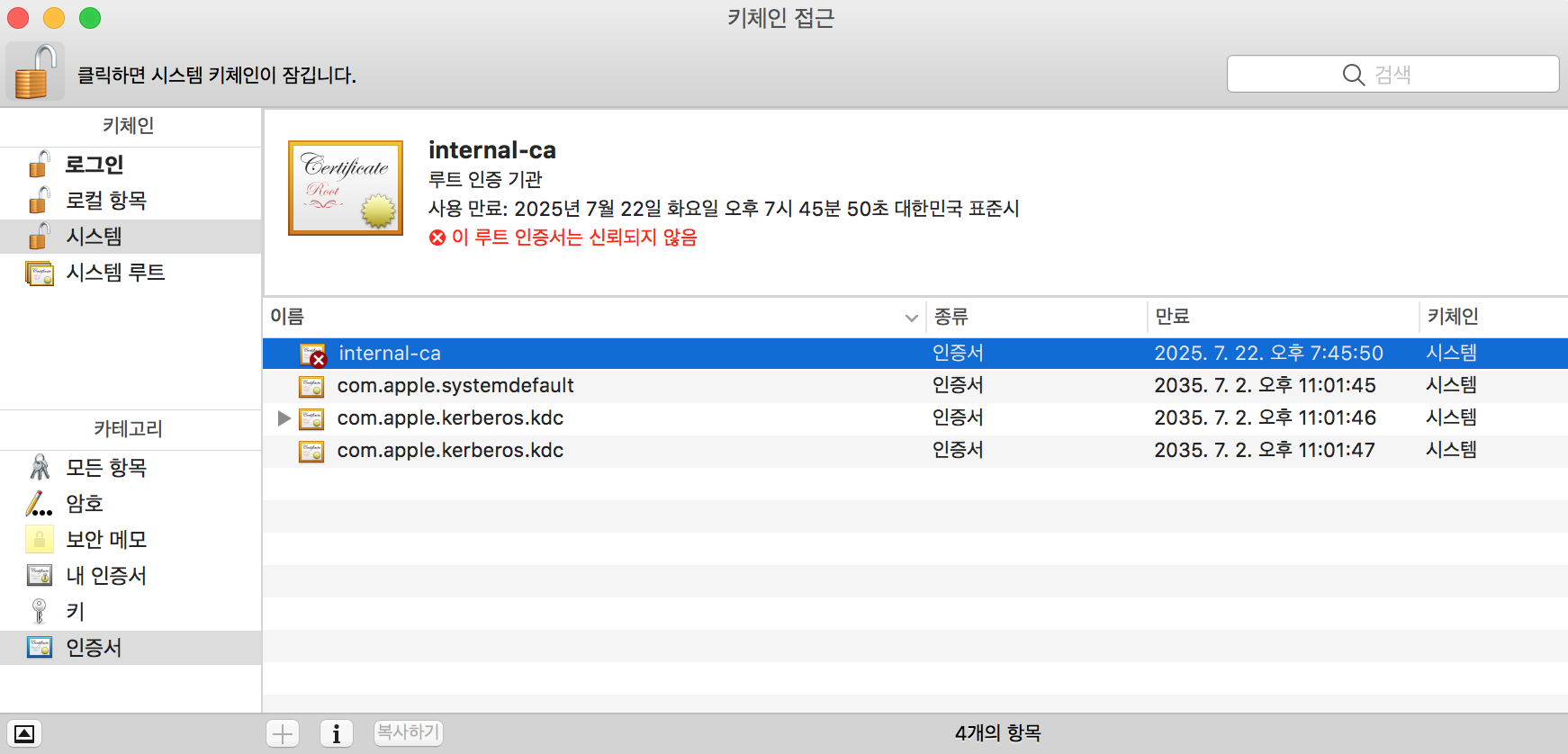
5. 팝업된 창에서 "이 인증서 사용 시" 부분을 "항상 신뢰"로 바꿔주신후 좌측 상단의 빨간색 x 를 클릭해 창을 닫아 주세요.
이때 "시스템 키체인을 수정하려고 합니다"라는 창이 뜨며 시스템 계정의 암호 입력창이 나오면 암호 입력후 "설정업데이트" 선택해 주세요.
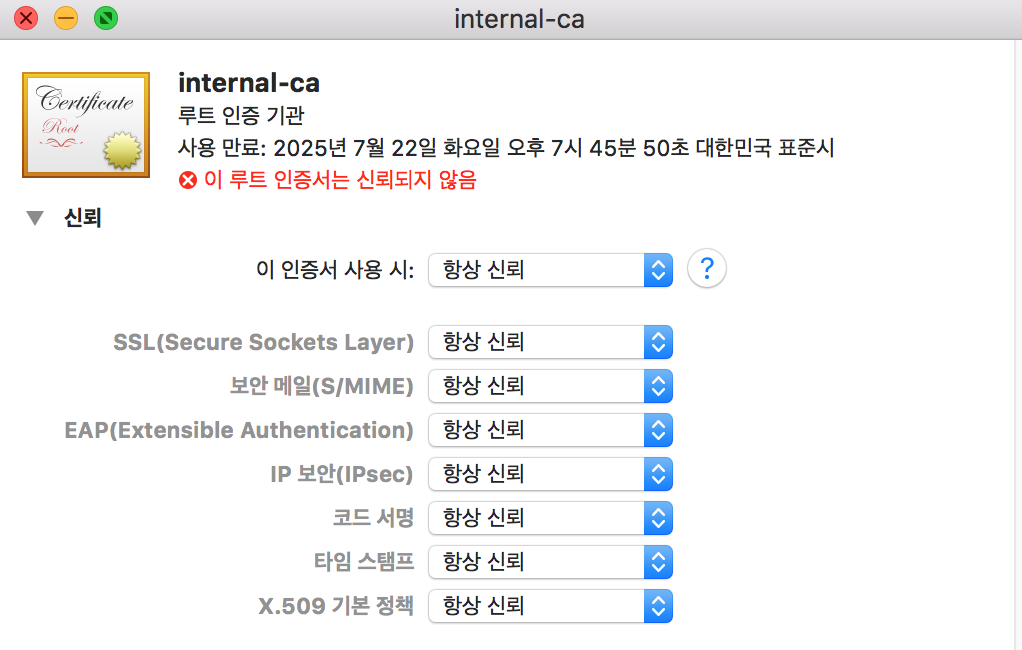
6. 인증서가 "항상 신뢰"로 선택되면 이름 앞부분이 빨간색 x에서 파란색 +로 변경되었음을 확인할수 있습니다.
이로서 인증서 설치는 완료되었습니다.
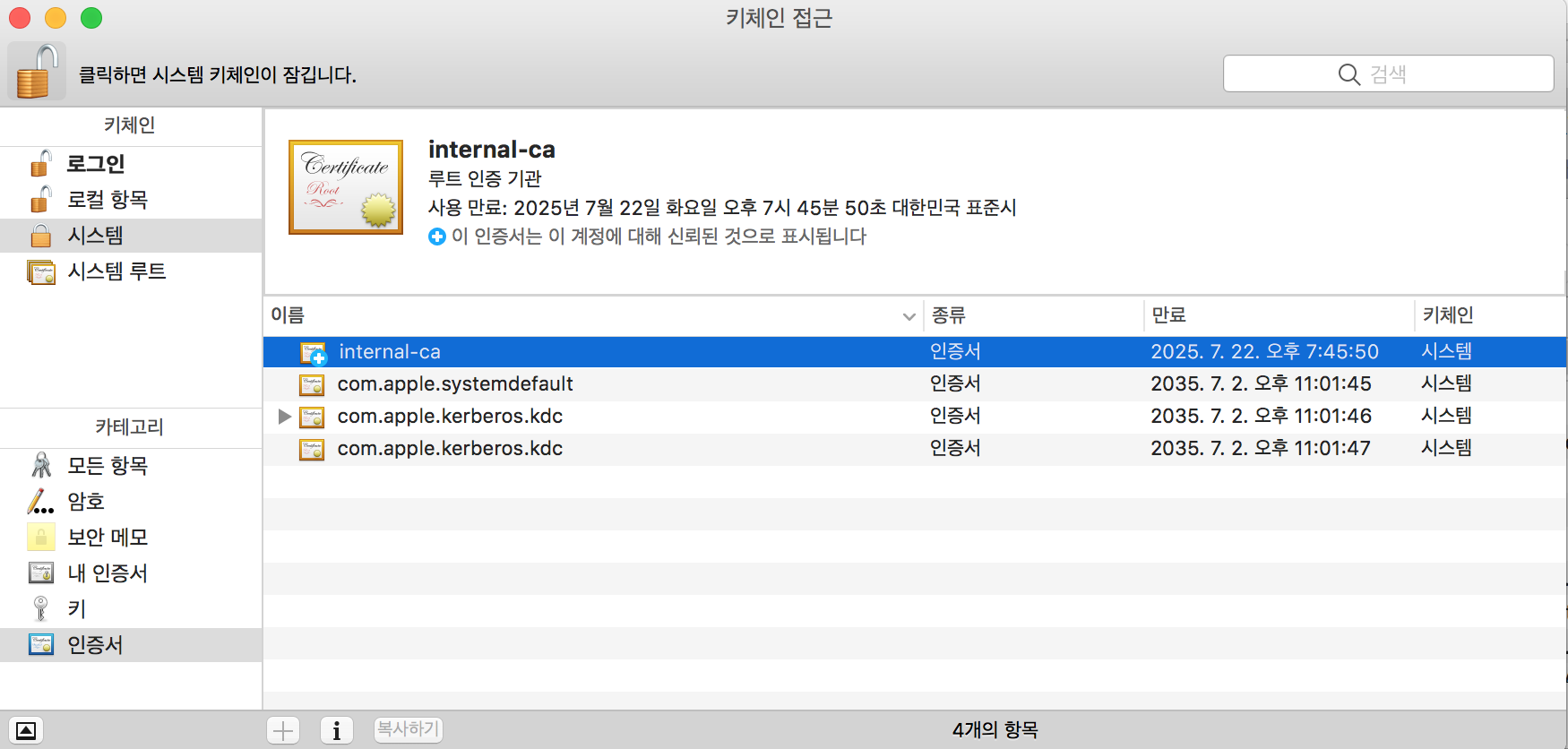
7. 이제 VPN설정을 해줘야 합니다.
모니터 좌측 상단의 “애플”로고 클릭후 “시스템 환경설정 -> 네트워크 ” 화면으로 이동합니다.
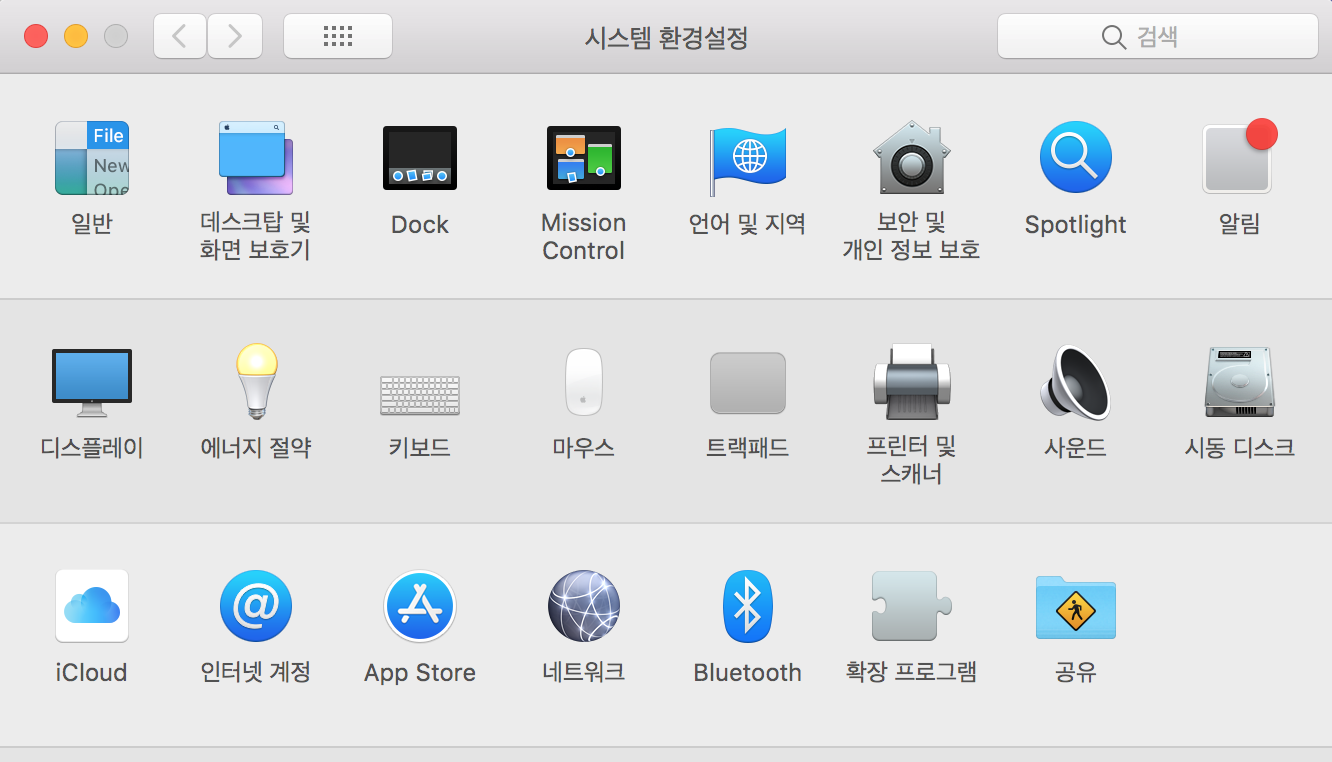
8. 아래 화면에서 좌측 하단 자물쇠 모양위의 + 버튼을 클릭합니다.
(만약 자물쇠가 잠겨있는 모양일 경우 자물쇠를 클릭후 시스템 비밀번호 입력)
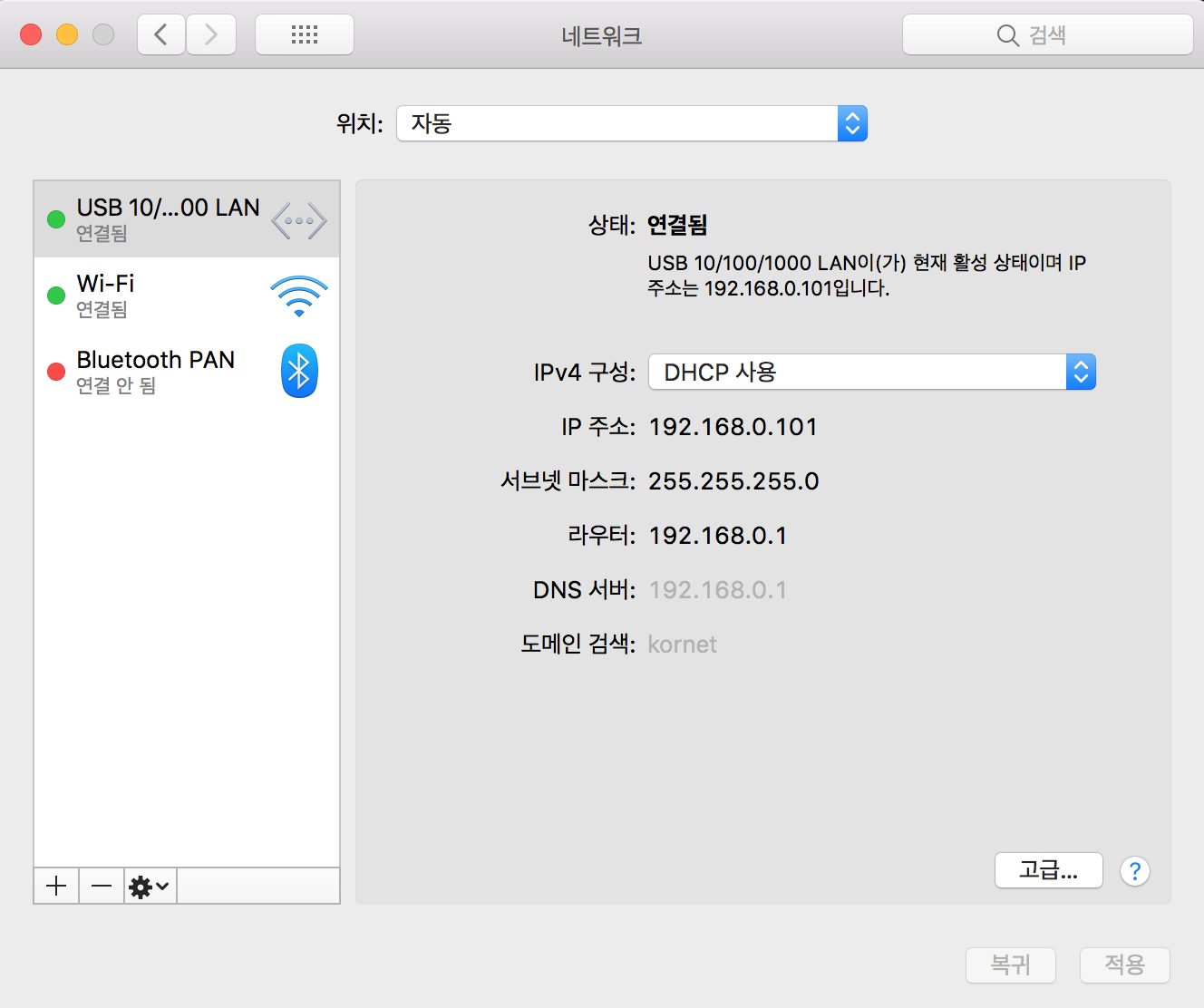
9. 인터페이스 화면에서 아래와 같이 선택 및 입력하고 "생성"버튼을 클릭합니다.
- 인터페이스: VPN
- VPN유형: IKEv2
- 서비스 이름: VPNIP-IKEv2
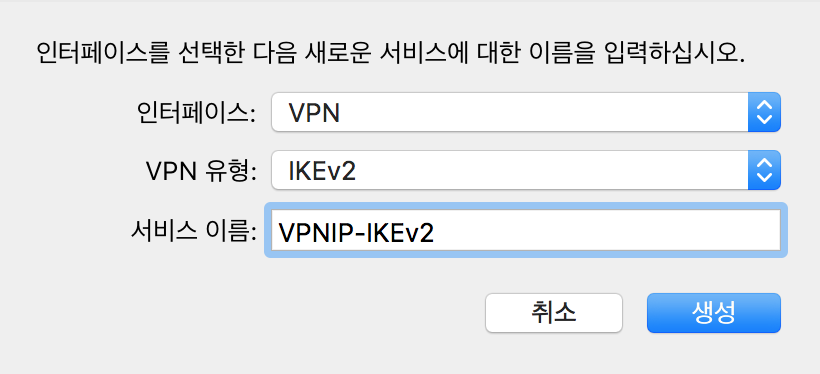
10. 생성된 "VPNIP-IKEv2"를 선택후 아래와 같이 입력후 "인증 설정"을 선택하세요.(서버와 원격ID는 이용중이신 서버에 따라 달라집니다)
- 서버주소: kt04.vpnip.kr 혹은 kt05.vpnip.kr
- 원격 ID: kt04.vpnip.kr 혹은 kt05.vpnip.kr
- 로컬 ID: (아무것도 입력하지 말고 비워 두세요!)
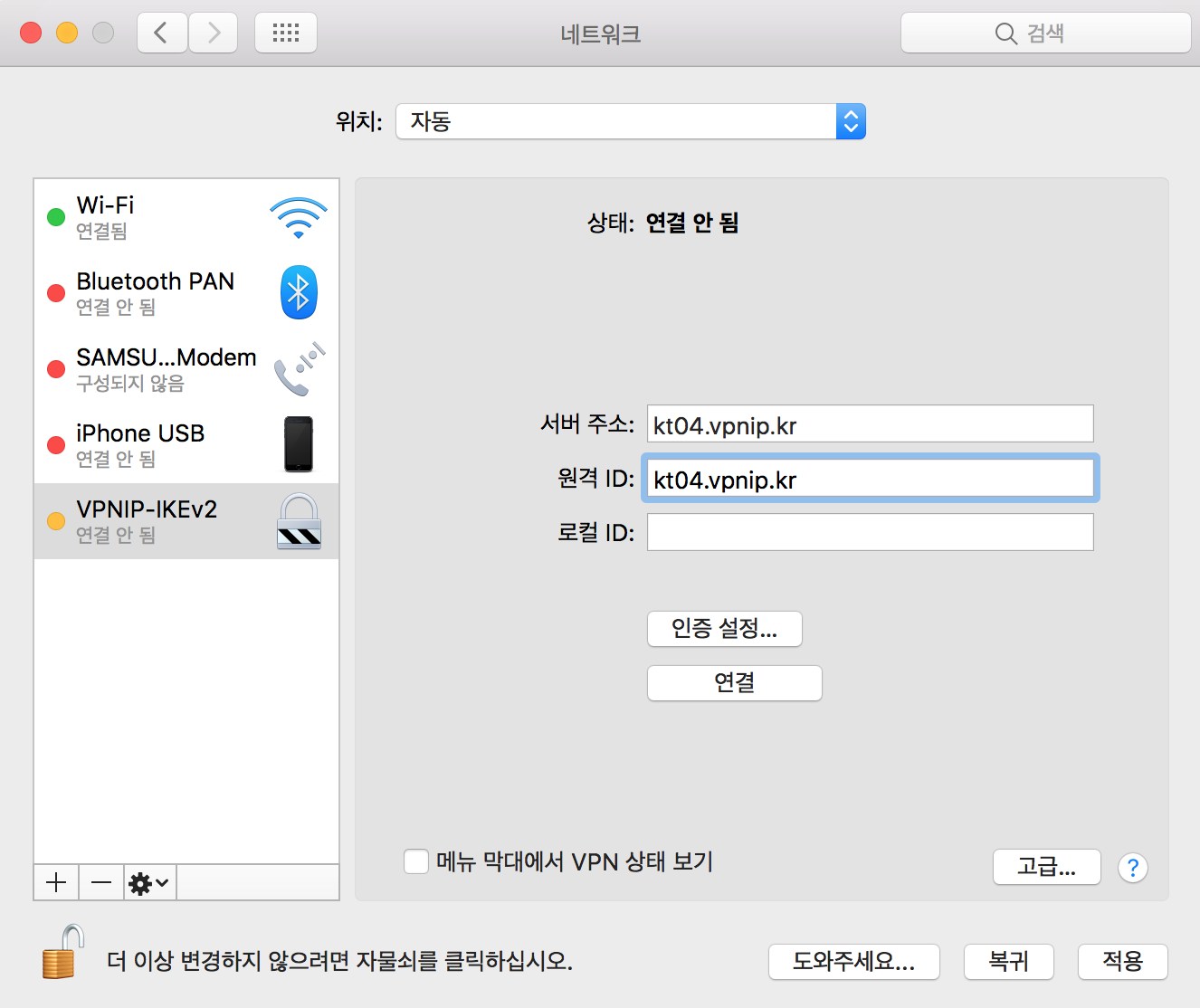
11. 인증설정화면에서 "인증설정"을 "사용자 이름"으로 선택하고 "사용자 이름" 및 "암호"에 유료로 사용중인 VPN접속 계정과 암호를 입력후 "승인"을 클릭해 주세요.
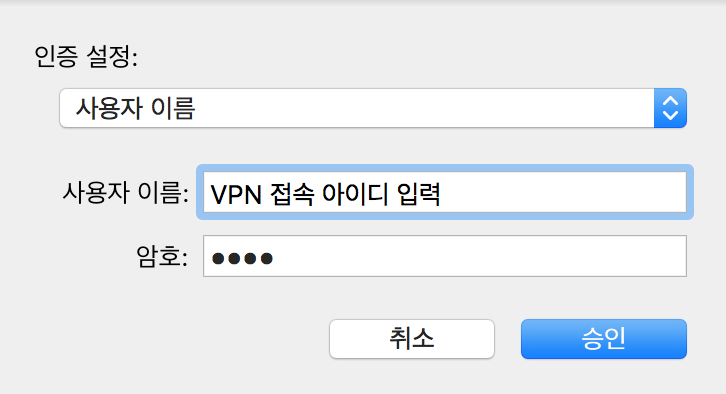
12. 마지막으로 "메뉴 막대에서 VPN 상태 보기"에 체크하고 우측 하단의 "적용"을 클릭합니다.
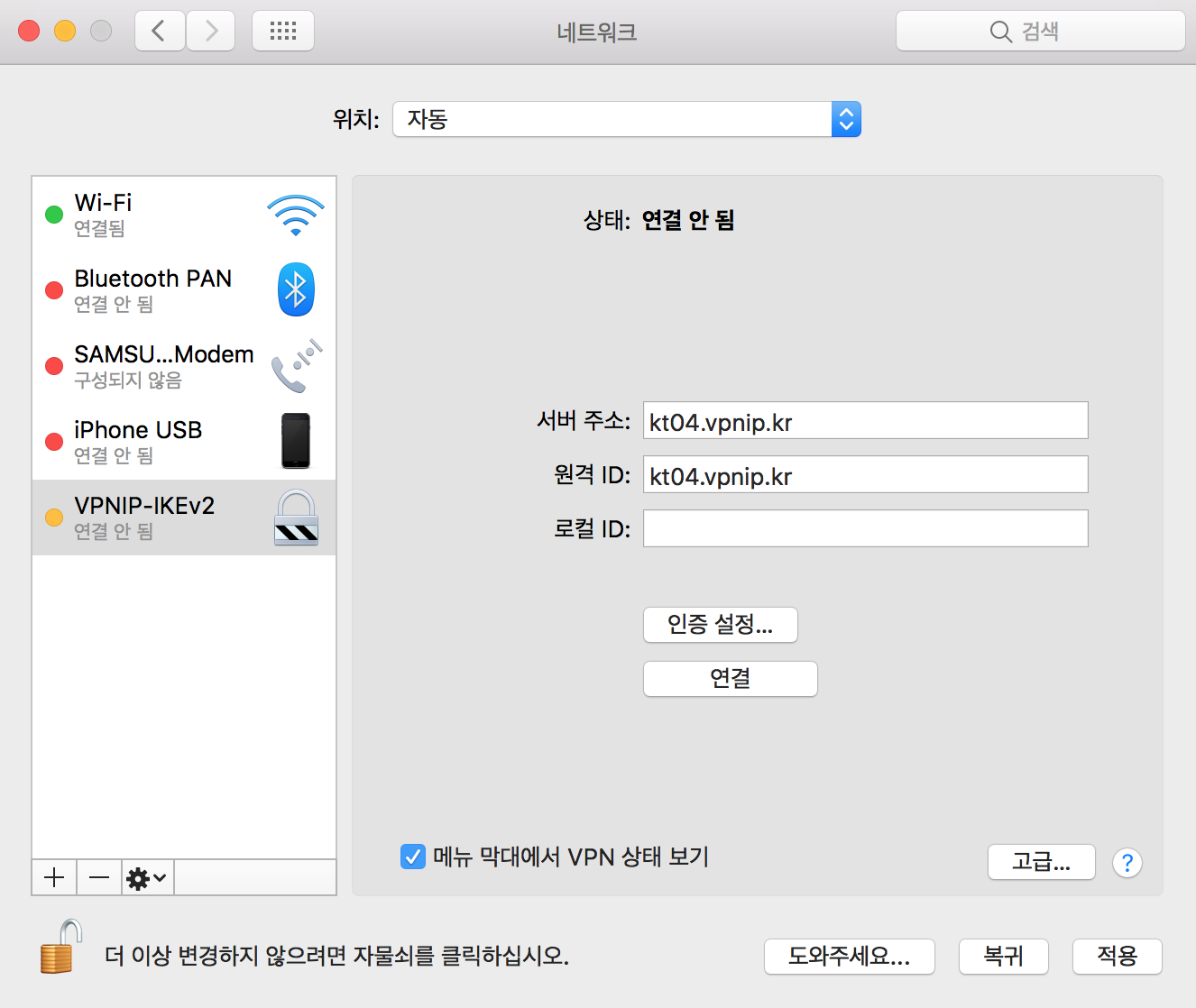
13. 이제 설정된 메뉴바를 통해 VPN 연결이 가능하며 "VPNIP-IKEv2 연결"이 "VPNIP-IKEv2 연결 해제"로 변경되어 있으면 접속에 성공한 것입니다.
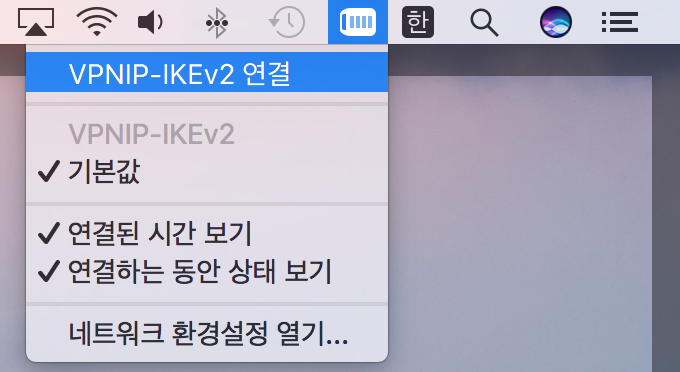
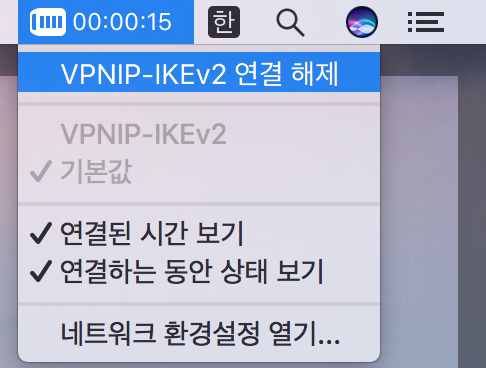
1. 먼저 VPN을 이용할 Mac 또는 MacBook에서 인증서를 다운 받습니다.
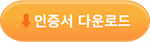
2.다운받은 인증서(파일명:vpnip.crt)를 클릭하면 아래 그림과 같이 "인증서 추가" 창이 열립니다.
이때 키체인 항목에서 "시스템"을 선택하고 "추가" 버튼을 클릭하여 VPNIP 인증서를 추가합니다.
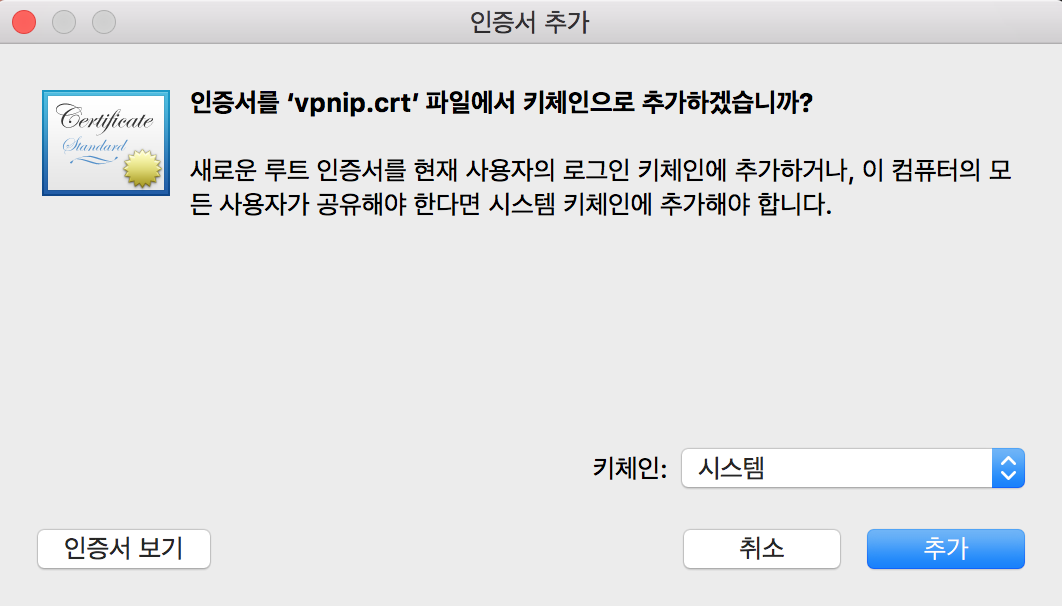
3. 키체인 추가를 허용하기 위해 시스템 계정의 암호 입력후 "키체인 수정"을 선택 합니다.
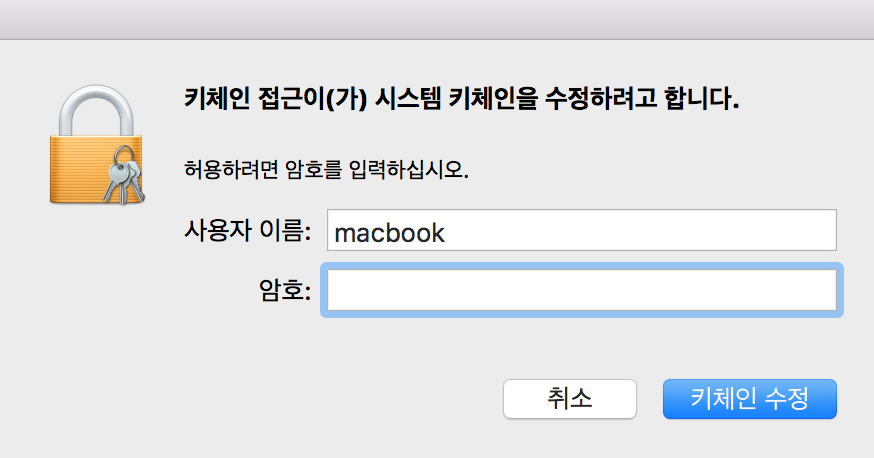
4. "키체인 접근" 창에서 좌측 "시스템" 선택 및 좌측 하단의 "인증서"를 선택후 우측의 "internal-ca"를 더블클릭 해주세요.
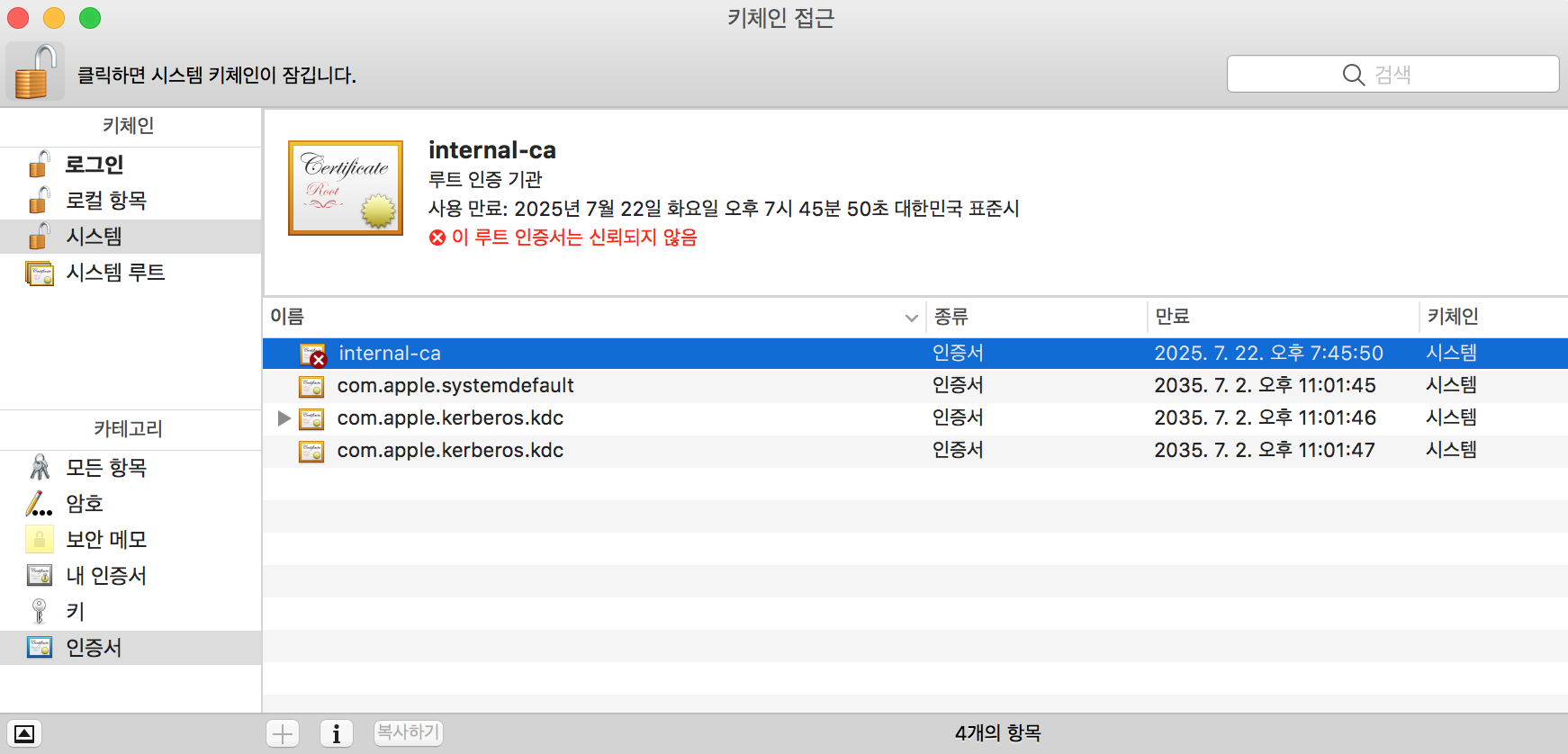
5. 팝업된 창에서 "이 인증서 사용 시" 부분을 "항상 신뢰"로 바꿔주신후 좌측 상단의 빨간색 x 를 클릭해 창을 닫아 주세요.
이때 "시스템 키체인을 수정하려고 합니다"라는 창이 뜨며 시스템 계정의 암호 입력창이 나오면 암호 입력후 "설정업데이트" 선택해 주세요.
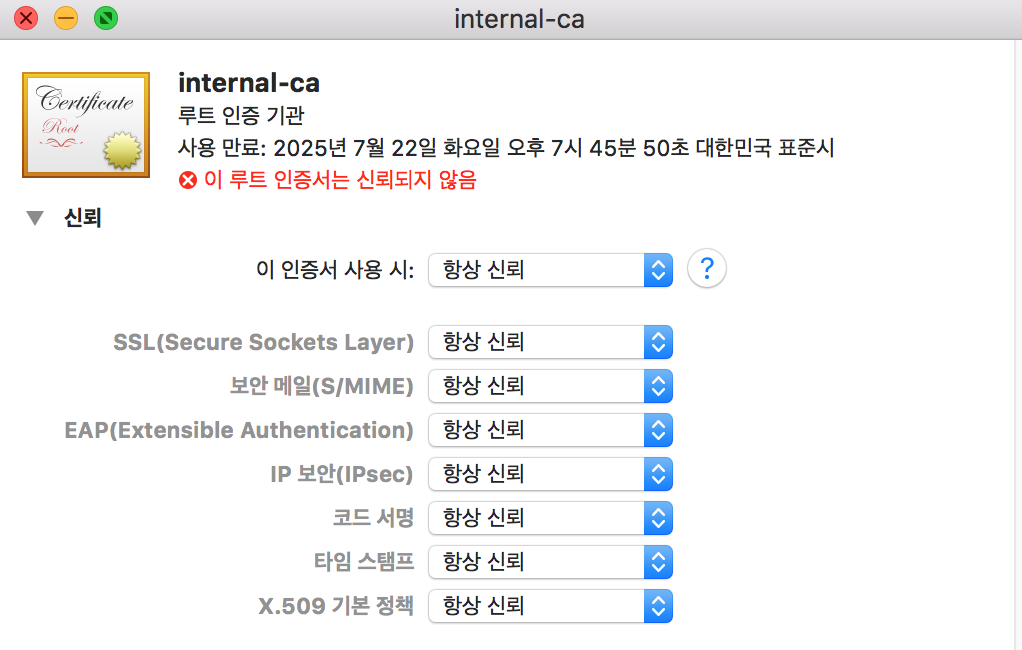
6. 인증서가 "항상 신뢰"로 선택되면 이름 앞부분이 빨간색 x에서 파란색 +로 변경되었음을 확인할수 있습니다.
이로서 인증서 설치는 완료되었습니다.
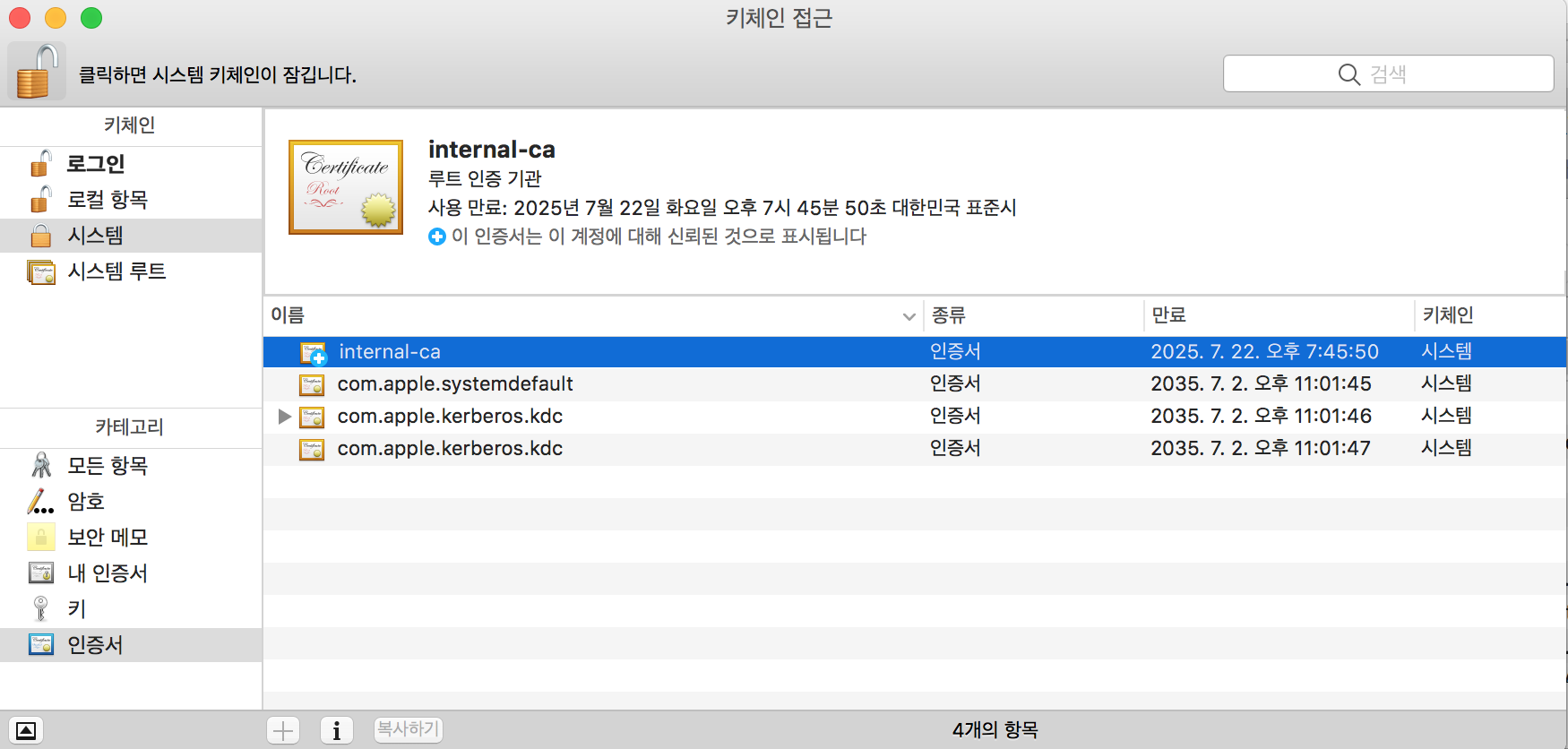
7. 이제 VPN설정을 해줘야 합니다.
모니터 좌측 상단의 “애플”로고 클릭후 “시스템 환경설정 -> 네트워크 ” 화면으로 이동합니다.
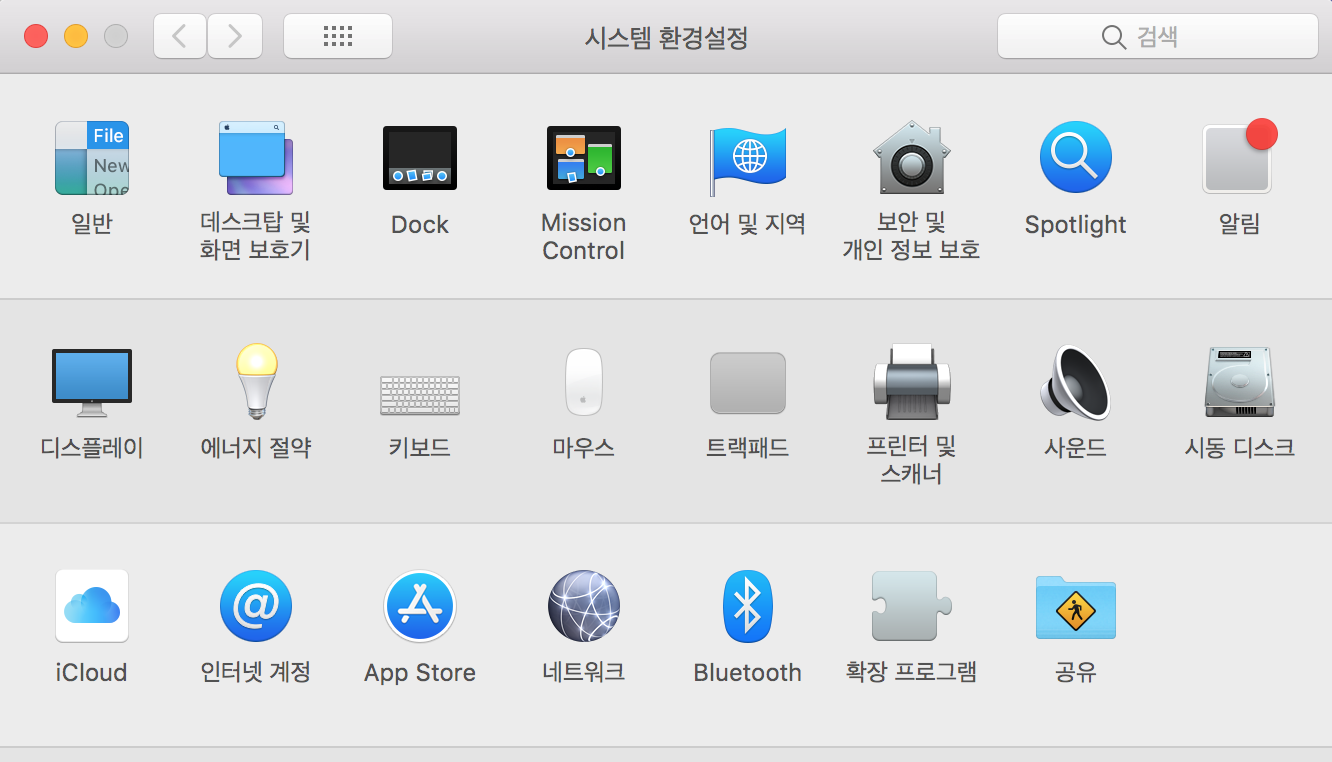
8. 아래 화면에서 좌측 하단 자물쇠 모양위의 + 버튼을 클릭합니다.
(만약 자물쇠가 잠겨있는 모양일 경우 자물쇠를 클릭후 시스템 비밀번호 입력)
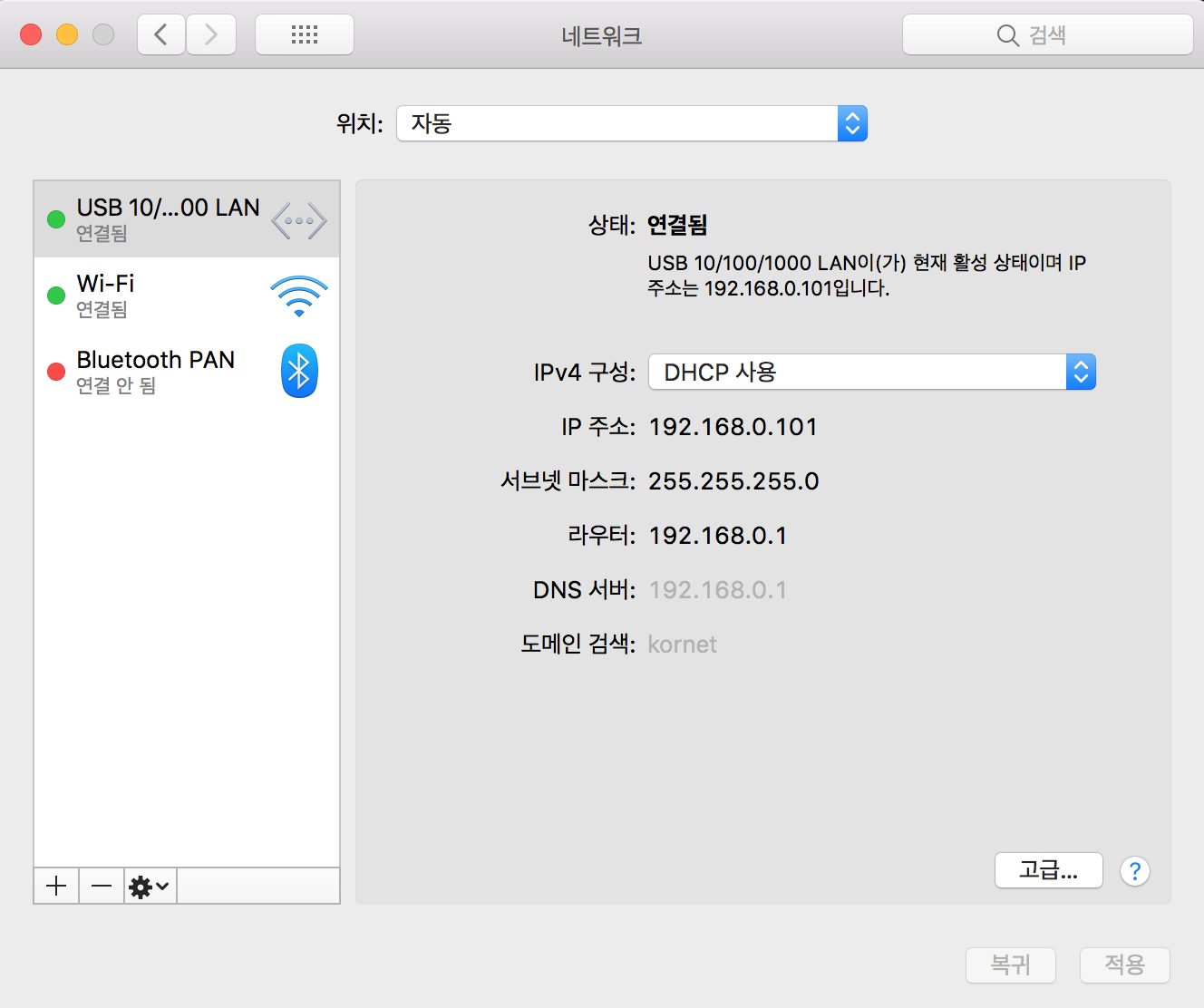
9. 인터페이스 화면에서 아래와 같이 선택 및 입력하고 "생성"버튼을 클릭합니다.
- 인터페이스: VPN
- VPN유형: IKEv2
- 서비스 이름: VPNIP-IKEv2
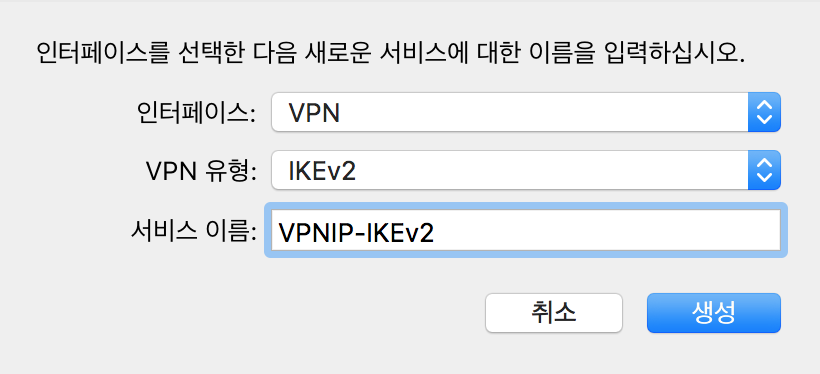
10. 생성된 "VPNIP-IKEv2"를 선택후 아래와 같이 입력후 "인증 설정"을 선택하세요.(서버와 원격ID는 이용중이신 서버에 따라 달라집니다)
- 서버주소: kt04.vpnip.kr 혹은 kt05.vpnip.kr
- 원격 ID: kt04.vpnip.kr 혹은 kt05.vpnip.kr
- 로컬 ID: (아무것도 입력하지 말고 비워 두세요!)
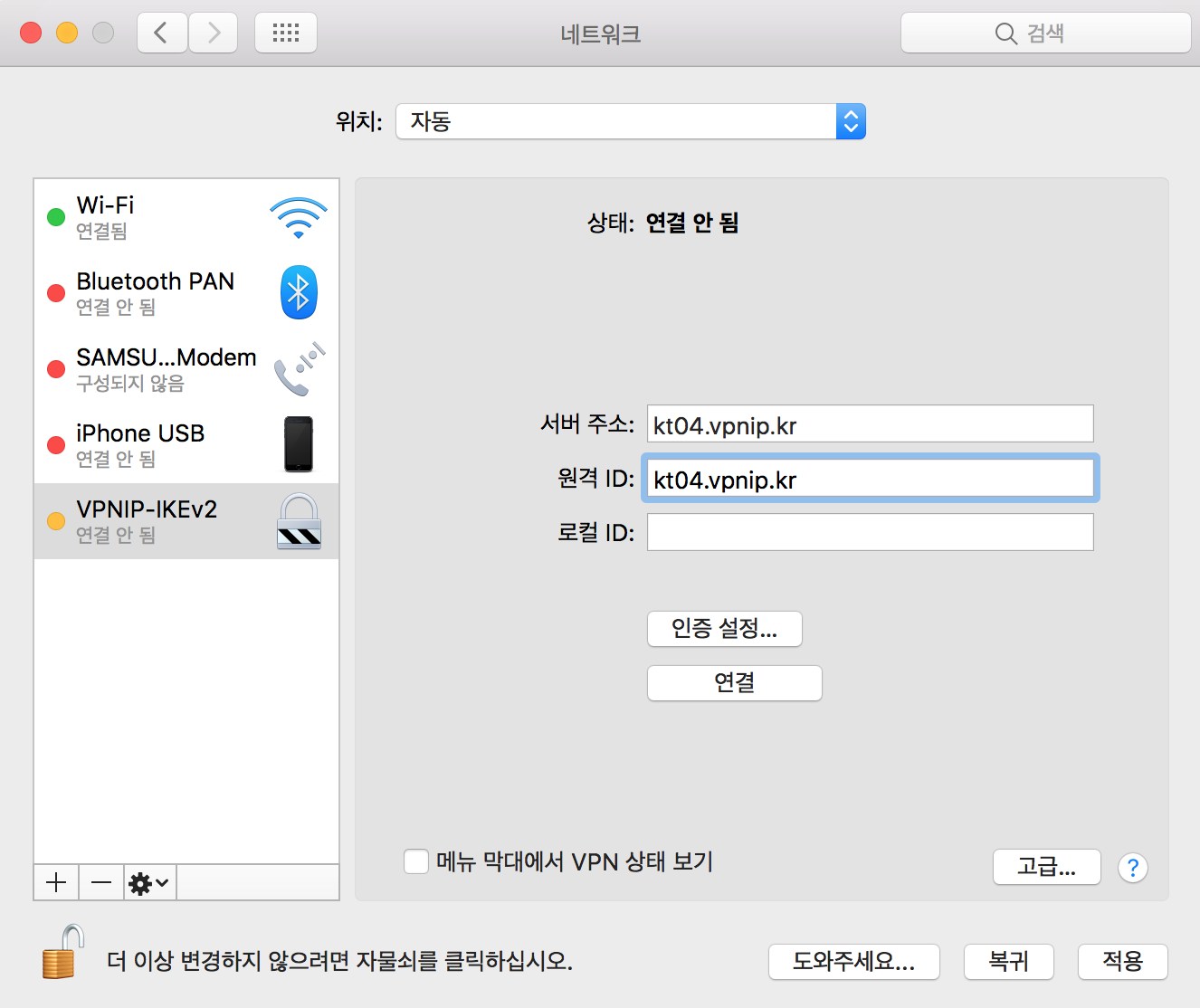
11. 인증설정화면에서 "인증설정"을 "사용자 이름"으로 선택하고 "사용자 이름" 및 "암호"에 유료로 사용중인 VPN접속 계정과 암호를 입력후 "승인"을 클릭해 주세요.
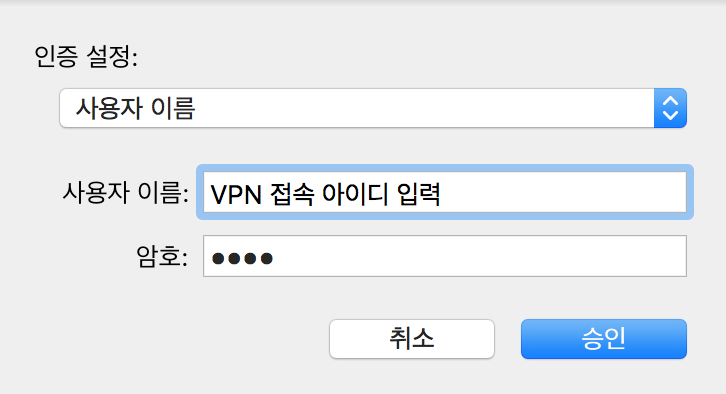
12. 마지막으로 "메뉴 막대에서 VPN 상태 보기"에 체크하고 우측 하단의 "적용"을 클릭합니다.
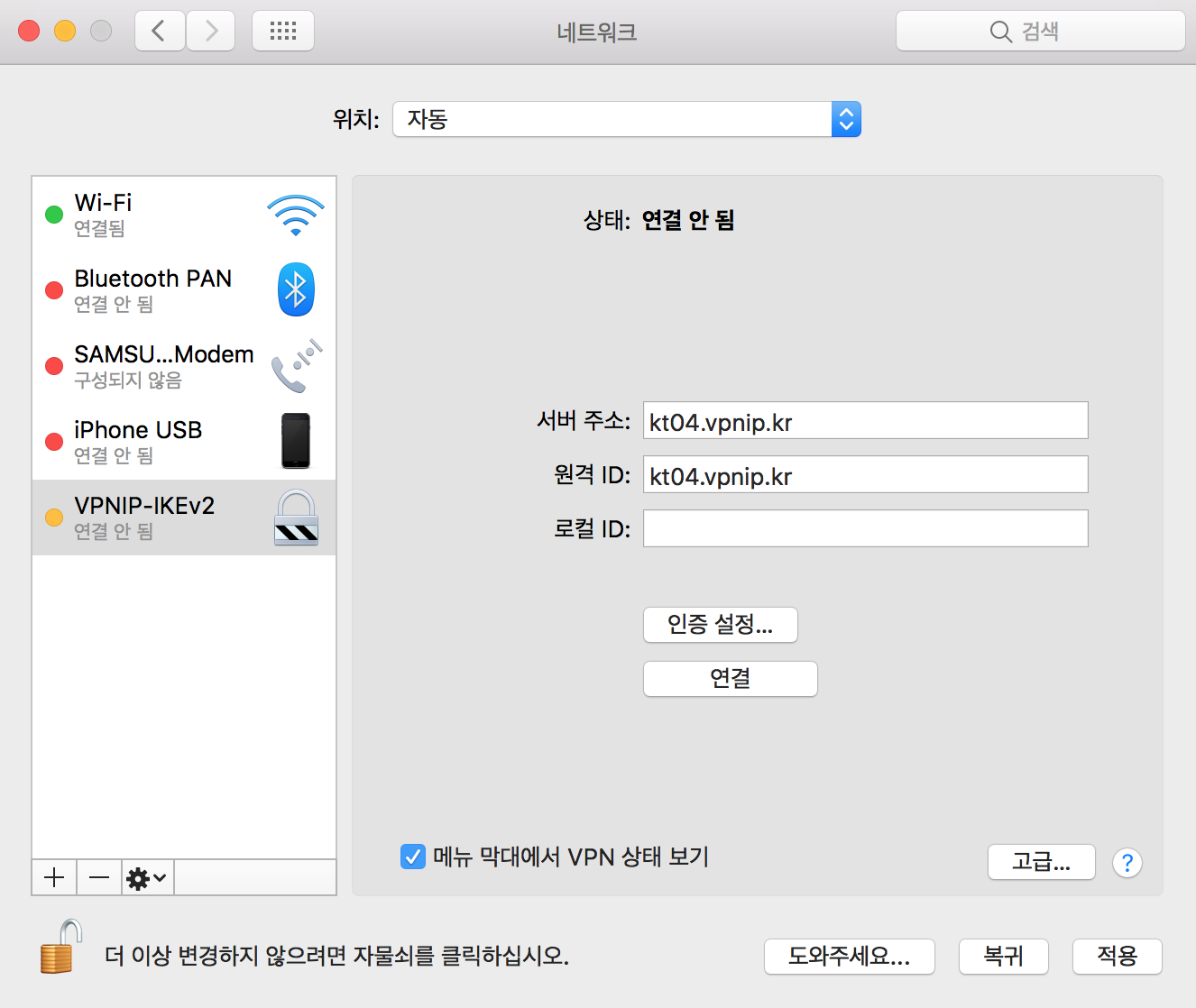
13. 이제 설정된 메뉴바를 통해 VPN 연결이 가능하며 "VPNIP-IKEv2 연결"이 "VPNIP-IKEv2 연결 해제"로 변경되어 있으면 접속에 성공한 것입니다.